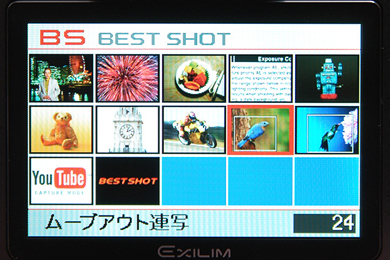一瞬を切り取る超高速連写デジカメ――カシオ「EX-F1」:レビュー(4/8 ページ)
充実した動画機能
動画には専用のボタンとモード切り替えレバーが用意されている。いつでも動画を撮れるわけだ。
動画モードの切り替えレバーで、HS(ハイスピード動画)、HD(ハイビジョン動画)、STD(SD動画)の3つを即座に切り替えられる。HSは秒300コマ、600コマ、1200コマ。HDはフルHDと720Pが用意されている。
HSモードの場合、CMOSセンサーの高速読み出しモードを使って行う。高速時はデータを間引いて読み出すため、画像サイズがその分小さくなる。
サイズは秒300コマ時は512×384。秒600コマだとそれが「432×192」(中央部がトリミングされてさらに432×192になる感じ)、秒1200コマだと「336×96」とさらに極端に横長になる。512×384なら動画として普通に楽しめるが、秒600コマ以上だとかなり特殊な用途に限られるだろう。
ユニークなのが「30-300fps」モード。リングを回すことで撮影中に秒30コマと300コマを切り替えられるのだ。これを再生すると「通常の映像が途中で急にスローモーションになる」動画を楽しめる。30コマで撮りつつ、「ここだけスローで」ってとこで300コマに切り替えればいい。
なお、HSモードでの動画はどのフレームレートであっても「秒30コマ」の動画として記録されるので、再生時は秒30コマのスローモーション動画となる。
ちなみに、当たり前だけどHSモード時は音声は録音されない。録画中のズーミングもできない。もうひとつ、超高速連写なので当然高速シャッターが必要になるわけできれいに撮るにはそれなりの明るさが必要だ。昼間の屋外ならともかく、屋内で撮るなら超明るい照明を用意しよう。
動画はH.264圧縮のQuickTime Movie(.movファイル)で記録される。そのため、QuickTime Proがあれば画像劣化なく、簡単な編集が可能だ。今回の作例も無駄なシーンはカットして掲載した。
HDモードは中央部をトリミングした状態で録画される。CMOSセンサーの読み出しモードの関係か、ちょっと画角が狭くなる。HDモードとSTDモード時は音声も録画できるし、録画中のズーミングも可能だ。
高速連写を生かした「ベストショット」も
とにかく細かい機能が多いので全部追いかけるのは大変。そこで特徴的なものを追記しておこう。
ダイナミックレンジ拡張機能がある。これを使えばコントラスト差が大きな構図でも多少は滑らかにしてくれる。
カシオといえばベストショット機能だが、ベストショットにもEX-F1ならではの超高速連写を生かした4つのモードが用意されている。
秒60枚で連写した画像を解析して合成することで行う「デジタル手ブレ補正」超高速連写を使って流し撮り写真をうまく作ってくれる「デジタル流し撮り」「ムーブイン連写」「ムーブアウト連写」だ。ムーブイン/アウト連射はいずれも画面内にフレームが表示され、そのフレームを任意の位置にセットする。
ムーブイン連写はそのフレームに被写体が入ったとき、自動的に連写してくれる。パスト連写が働くので、例えば前後半々で秒60コマで指定しておくと、フレーム内に被写体が入ったら、その前後0.5秒ずつの画像を撮ってくれる。高速な被写体でなければ、フレームレートを落としておけばいい。

 ムーブアウトでは指定した枠から被写体がはみでると自動的に「パスト連写」が実行される(つまり枠をはみでる直前のカットから記録される)。ムーブインはその逆。どちらも感度設定が可能だが、うまくセットするには慣れが必要だ(左)。ムーブアウト連写時の画面。このように枠を決め、シャッターを押す。カメラがうまく被写体を見つけられないとき(暗かったり被写体が小さかったり)はアラートが出る(右)
ムーブアウトでは指定した枠から被写体がはみでると自動的に「パスト連写」が実行される(つまり枠をはみでる直前のカットから記録される)。ムーブインはその逆。どちらも感度設定が可能だが、うまくセットするには慣れが必要だ(左)。ムーブアウト連写時の画面。このように枠を決め、シャッターを押す。カメラがうまく被写体を見つけられないとき(暗かったり被写体が小さかったり)はアラートが出る(右)Copyright © ITmedia, Inc. All Rights Reserved.
Special
PR